- Blogs
- Paso a paso
- Cómo Convertir una Página de WordPress en la Homepage en 3 Pasos
Paso a paso / 7 min de lectura
Cómo Convertir una Página de WordPress en la Homepage en 3 Pasos
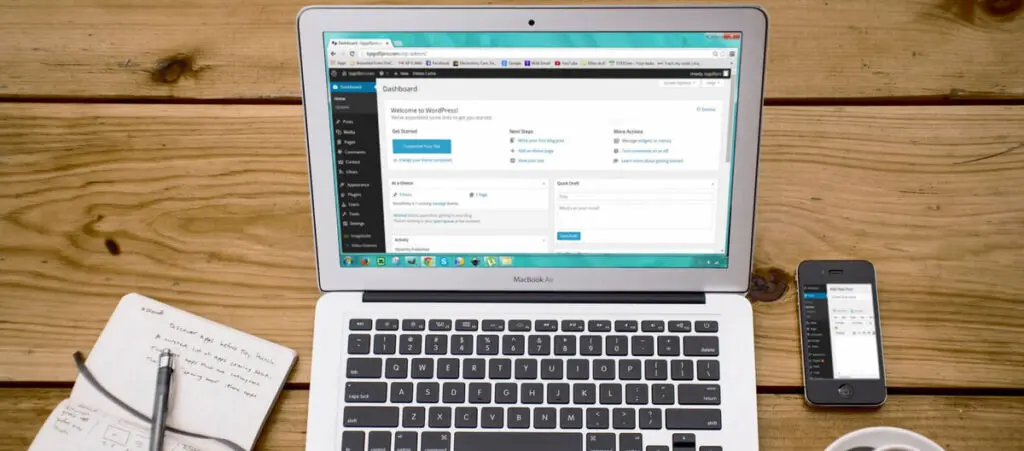
Si estás dando tus primeros pasos en el desarrollo de WordPress, es posible que te preguntes cómo hacer para que una página específica sea la página de inicio de tu sitio. Después de todo, las opciones predeterminadas hacen que tu sitio web se vea genérico y querés destacarte en el mar de sitios de WordPress que existen.
Por suerte, WordPress es sumamente flexible y hay una forma de hacer que una página específica sea tu página de inicio. Por eso, en este artículo, vamos a explorar qué tenés que hacer para cambiar tu página de inicio y las herramientas que podés usar para crearla y modificarla.
Aspectos clave
- La página de inicio de WordPress es la primera página que los visitantes ven al entrar a tu sitio.
- Cada tema tiene una página de inicio predeterminada.
- Puedes seleccionar una página de inicio personalizada yendo a Configuraciones > Lectura en tu panel de administrador.
- Podés usar el editor de bloques Gutenberg o el Personalizador de temas para crear y editar páginas de inicio personalizadas.
¿Qué es la página de inicio de WordPress?
La página de inicio de WordPress es la primera página que los visitantes verán cuando accedan a tu sitio. En cada instalación de WordPress, la página de inicio predeterminada es la que muestra las últimas entradas del blog en orden cronológico inverso (de la más nueva a la más antigua). En otras palabras, podés pensar en la página de inicio como la página principal del blog o el índice de las entradas del blog.
Sin embargo, es posible modificar lo que tus visitantes verán la primera vez que entren a tu sitio. Ya sea que no tengas un blog o quieras enfatizar otra parte de tu sitio, hay muchas razones para cambiar tu página de inicio.
Pero si querés que tus visitantes lleguen a una página diferente a la del índice de las entradas del blog, debés modificar los ajustes de tu sitio.
Seguí leyendo para aprender cómo cambiar esta configuración y lograr que tus visitantes lleguen a una página específica de tu elección.
Cómo cambiar la página de inicio de WordPress a una página específica
Cambiar tu página de inicio predeterminada por una personalizada es realmente sencillo. Los siguientes pasos funcionan tanto para sitios WordPress.com como para WordPress.org.
Paso 1: Iniciá sesión en el panel de WordPress
Iniciá sesión en tu panel de administrador con tu nombre de usuario y contraseña.
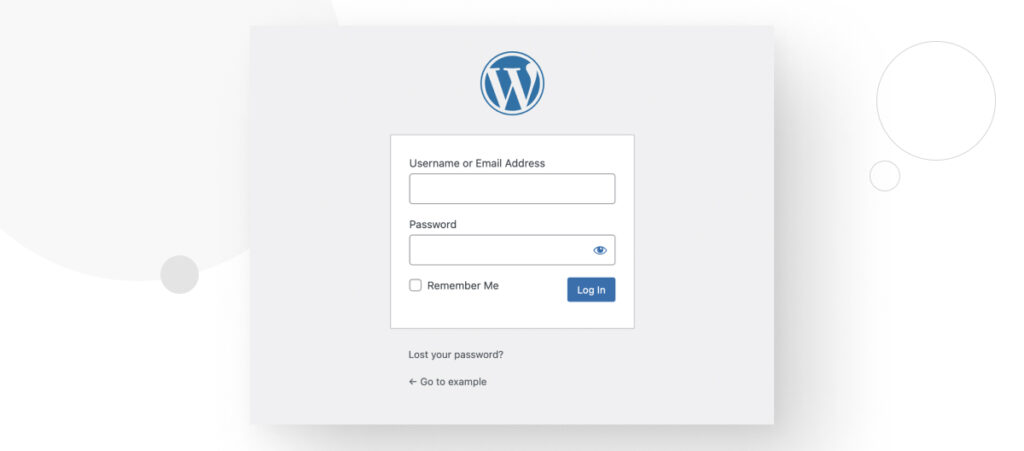
Paso 2: Creá una nueva página o seleccioná una existente para tu nueva página de inicio
Este paso cambiará dependiendo de lo que quieras mostrar en tu nueva página de inicio. Si querés que tus visitantes lleguen a una página que ya existe, no necesitas hacer nada y podés saltar al paso 3.
Por otro lado, si querés crear una nueva página de inicio desde cero o editar una página existente antes de configurarla como tu página de inicio, tendrás que usar las herramientas de edición de páginas de WordPress.
Podés usar el editor de bloques Gutenberg o el Personalizador de temas para crear o editar tu nueva página de inicio.
Cómo acceder al editor de bloques
Andá a Páginas > Todas las páginas en tu panel de administrador para acceder al editor de bloques.
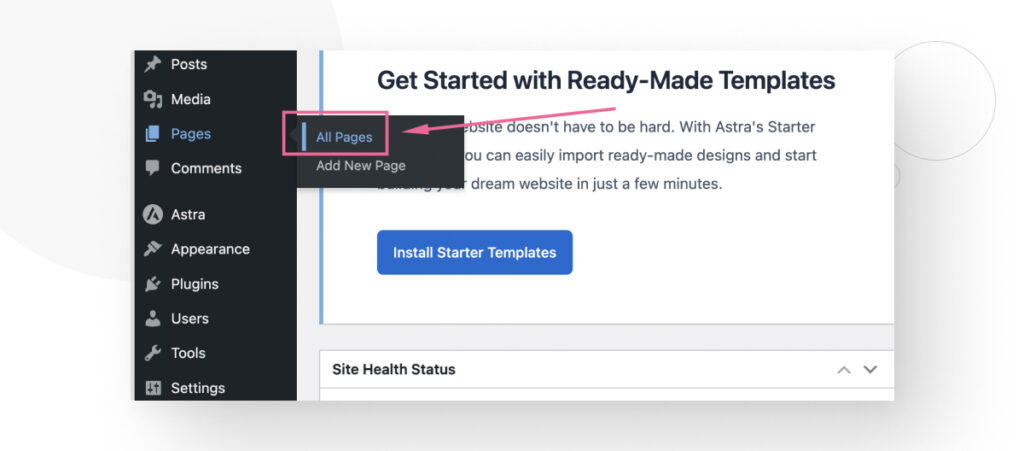
Ahora podés ver las páginas existentes y hacer clic en Editar para comenzar a editarlas con el editor de bloques antes
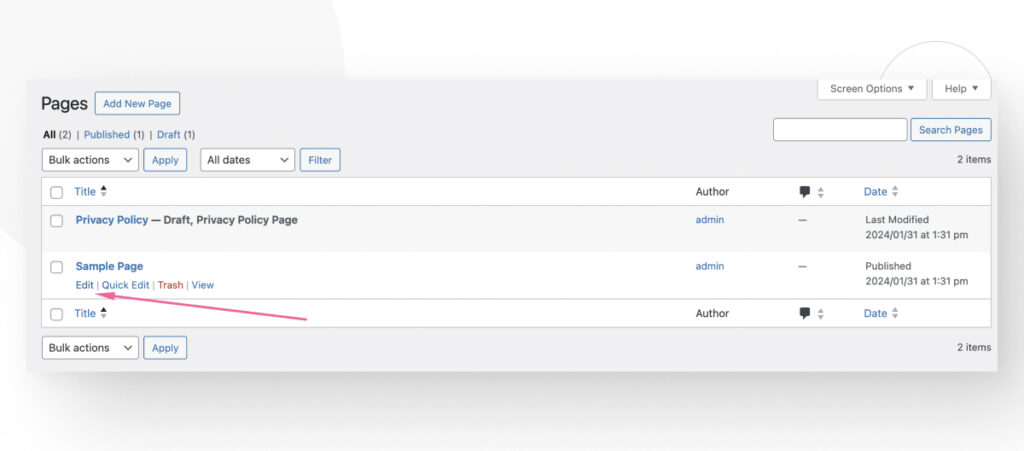
Alternativamente, podés crear una nueva página desde cero y diseñarla utilizando el editor de bloques. Para hacerlo, andá a Páginas > Añadir nueva página.
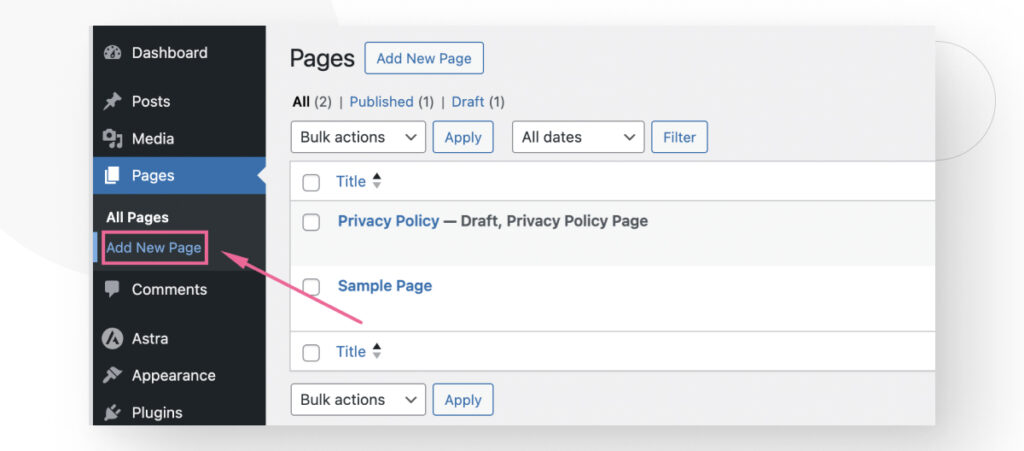
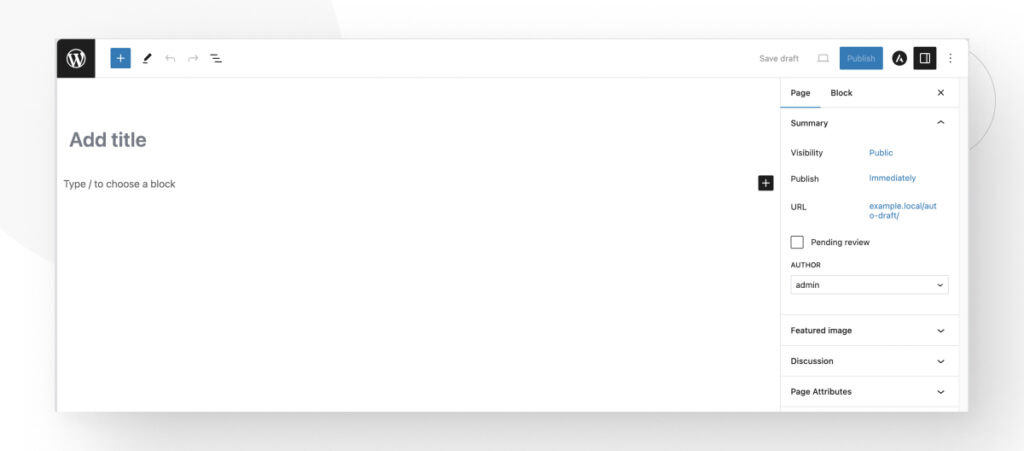
Una vez que hayas creado tu nueva página, recordá hacer clic en Publicar en el editor. Si dejás tu nueva página como borrador, no podrás seleccionarla como página de inicio en el siguiente paso.
Cómo acceder al Personalizador de temas
Andá a Apariencia > Personalizar en tu panel de administrador para acceder al Personalizador.
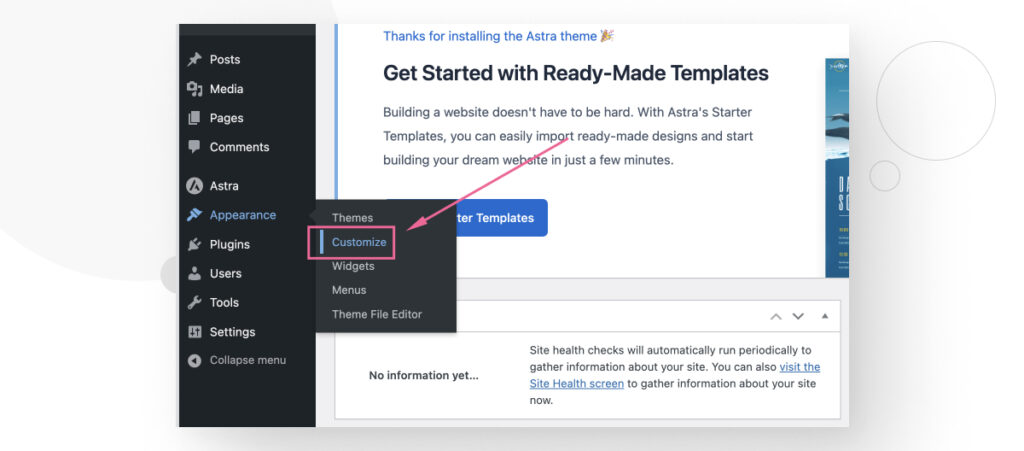
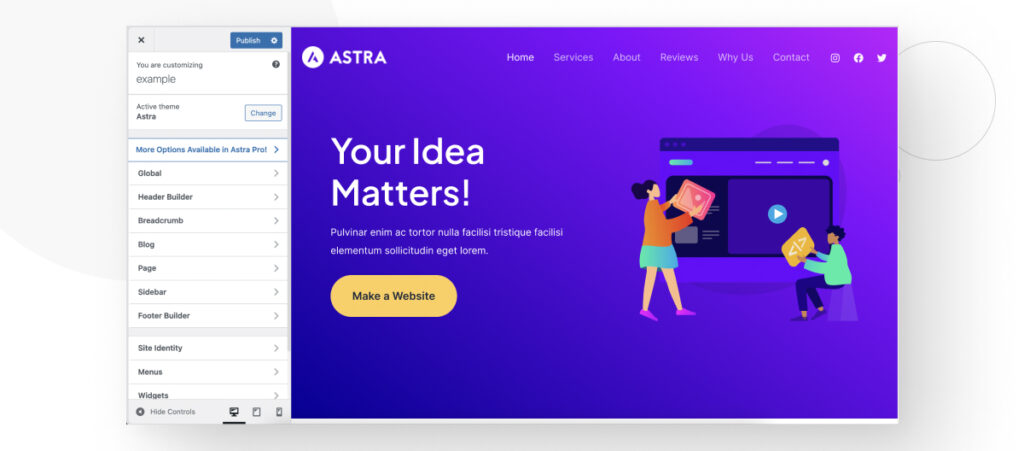
Tené en cuenta que algunos temas no se pueden personalizar usando el Personalizador de temas, como los temas predeterminados de WordPress (Twenty Twenty-Four, Twenty Twenty-Three, etc.).
Paso 3: Seleccioná tu nueva página de inicio
El siguiente paso funciona tanto para sitios de WordPress.org como de WordPress.com.
Una vez que hayas creado una nueva página o decidido por una existente, volvé a tu panel de administrador. En la barra lateral izquierda, andá a Configuraciones > Lectura.
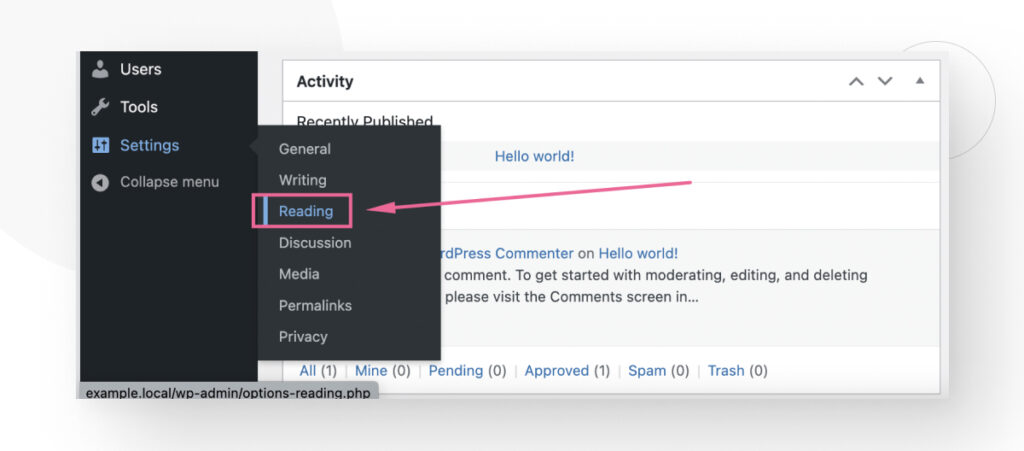
La primera sección dirá Tu página de inicio muestra. Tendrás dos opciones: Tus últimas entradas (la opción predeterminada) y Una página estática. En WordPress, una página “estática” es una página que no cambia muy a menudo (como la página “Sobre Nosotros” de una empresa), pero aún así podés editarla tanto como quieras en el futuro.
Seleccioná Una página estática, y aparecerán dos nuevos menús desplegables.
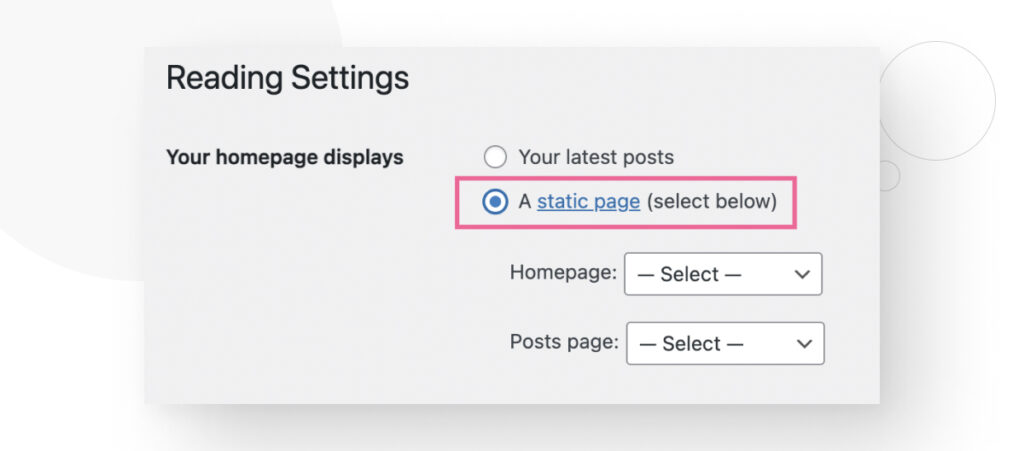
En el menú que dice Página de inicio, hacé clic en el menú desplegable y podrás elegir una página específica para que sea tu página de inicio. Si no has creado ninguna nueva página, tu única opción será Página de ejemplo, pero también podés elegir entre cualquier otra página que hayas creado. En este caso, creamos una nueva página y la llamamos Nueva Página de Inicio.
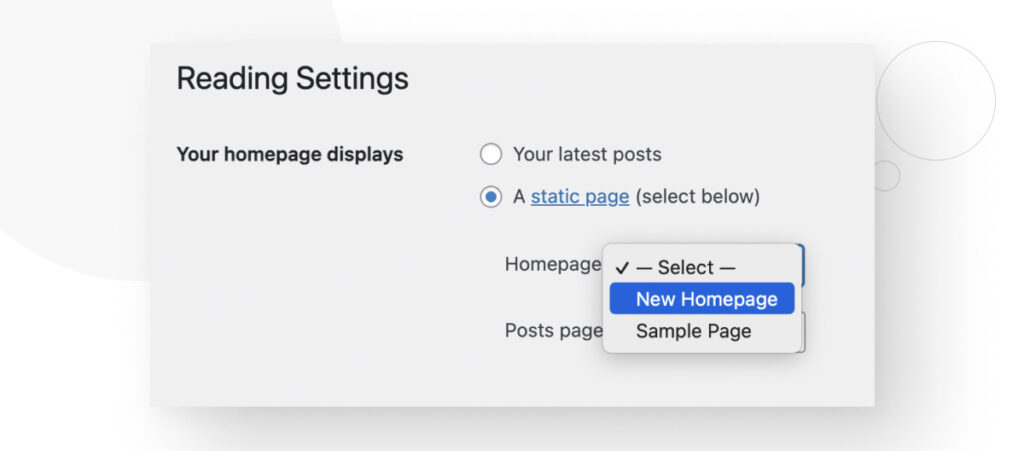
Después de seleccionar tu nueva página de inicio, desplazate hacia abajo y hacé clic en Guardar cambios.
Ahora, podés visitar tu sitio y ver tu nueva página de inicio.
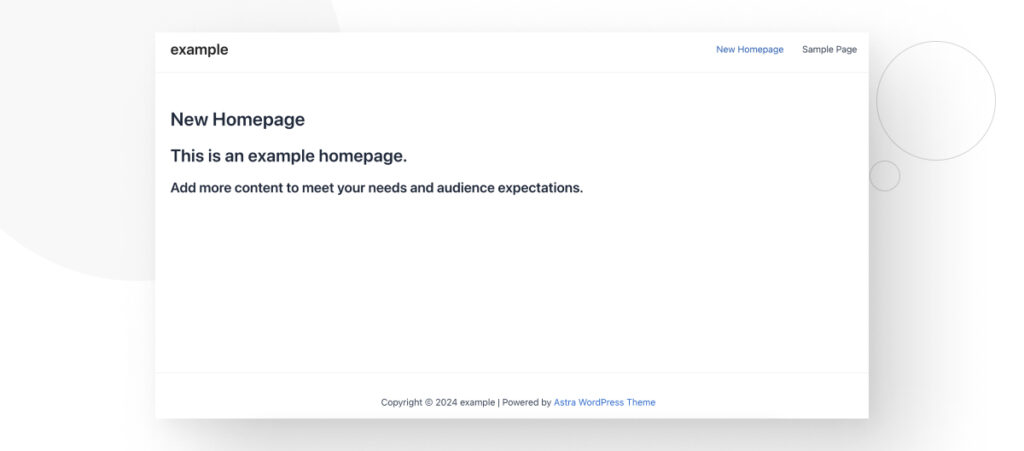
¿Por qué cambiar la página de inicio de WordPress?
Quedarse con las opciones predeterminadas generalmente no es la mejor idea si querés que tu sitio de WordPress se destaque. Estas son algunas razones por las que podrías querer cambiar tu página de inicio de la opción predeterminada a una opción personalizada que hayas creado o editado:
- Marca e impresiones iniciales. La página de inicio es a menudo lo primero que ven tus visitantes. Una página de inicio personalizada genera una impresión más impactante porque está adaptada a tu audiencia y propósito.
- Mejor experiencia de usuario (UX). Podés personalizar tu página de inicio para hacerla más fácil de navegar, ayudando a los visitantes a encontrar rápidamente lo que buscan. Una mejor navegación mejora el compromiso y reduce las tasas de rebote.
- Destacar el contenido más importante. Las páginas de inicio personalizadas te permiten resaltar los productos, servicios o contenidos más importantes desde el principio. Esto ayuda a clarificar el propósito de tu página.
- Optimización para motores de búsqueda (SEO). Podés optimizar tu página de inicio para mejorar el SEO, mejorando la visibilidad de tu sitio y su clasificación en las páginas de resultados de motores de búsqueda.
- Adaptación continua. Podés cambiar tu página de inicio personalizada con el tiempo para satisfacer las necesidades en evolución de tu audiencia.
Conclusión
Hacer de una página específica tu página de inicio es sencillo en WordPress. Todo lo que tenés que hacer es ir a Configuración > Lectura desde tu panel de administrador y seleccionar la página estática que querés convertir en tu nueva página de inicio. Podés usar el editor de bloques de Gutenberg o el Personalizador de temas para crear y editar tu nueva página de inicio.
Crear una página de inicio personalizada ayuda a que tu sitio se destaque y te permite resaltar el contenido más importante.
Si encontraste útil este post, leé nuestro blog para más información y guías sobre WordPress.
Related Articles

Paso a paso / 4 min de lectura
Paso a paso / 4 min de lectura
Cómo Otorgar Acceso Seguro a un Sitio de WordPress No Activo Durante el Desarrollo
Al desarrollar un sitio de WordPress, a menudo es necesario colaborar con varios desarrolladores y otorgar acceso al propietario del sitio para que pueda revisar el progreso por sí mismo.…
Read More
Diseño Web / 6 min de lectura
Diseño Web / 6 min de lectura
Cómo agregar bordes de texto en WordPress (2 métodos)
Si estás comenzando a explorar las numerosas opciones de estilo de WordPress, tal vez te estás preguntando cómo agregar bordes de texto a tu sitio de WordPress. Dependiendo de lo…
Read More
Paso a paso / 7 min de lectura
Paso a paso / 7 min de lectura
Cómo cambiar las dimensiones del margen inferior en los bloques de WordPress
Si estás aprendiendo a modificar el diseño y la apariencia de tu sitio de WordPress, quizá te estés preguntando cómo cambiar las dimensiones del padding inferior de algunos de sus…
Read More
Paso a paso / 12 min de lectura
Paso a paso / 12 min de lectura
Cómo desactivar la sección de “Posts Similares” en blogs de WordPress
Si estás profundizando en la personalización de tu sitio, puede que te preguntes cómo desactivar la sección de "Publicaciones Similares" que aparece en la parte inferior, barra lateral o pie…
Read More
Paso a paso / 9 min de lectura
Paso a paso / 9 min de lectura
Cómo cambiar el ancho de una entrada de blog en WordPress (3 métodos)
Si estás profundizando en el diseño web con WordPress, eventualmente necesitarás aprender cómo cambiar el ancho de un blog en tu sitio de WordPress. Esto puede mejorar la legibilidad o…
Read More